- Discord kırmızı nokta biraz yaygındır ve bu kılavuzda size ondan nasıl kurtulacağınızı göstereceğiz.
- Belirli bir kanalın seçilmesi ve sunucu ayarlarının yapılması kırmızı noktayı kaldırmanıza yardımcı olabilir.
- Bu sorunu, yalnızca Discord durumunuzu başka bir şeyle değiştirerek de çözebilirsiniz.
- Discord kırmızı noktası kaybolmadığında, belirli bildirim ayarlarını değiştirerek tamamen devre dışı bırakabilirsiniz.

Bu yazılım, yaygın bilgisayar hatalarını onaracak, sizi dosya kaybından, kötü amaçlı yazılımlardan, donanım arızasından koruyacak ve bilgisayarınızı maksimum performans için optimize edecektir. Şimdi 3 kolay adımda bilgisayar sorunlarını düzeltin ve virüsleri kaldırın:
- Restoro PC Onarım Aracını İndirin Patentli Teknolojilerle birlikte gelen (patent mevcut İşte).
- Tıklayın Taramayı Başlat PC sorunlarına neden olabilecek Windows sorunlarını bulmak için.
- Tıklayın Hepsini tamir et bilgisayarınızın güvenliğini ve performansını etkileyen sorunları gidermek için
- Restoro tarafından indirildi 0 okuyucular bu ay
anlaşmazlık bir mesajlaşma uygulaması tarayıcılarda indirebilir veya kullanabilirsiniz. Bir tarayıcı veya web sürümü kullanıyor olsanız da Discord'da kırmızı bir nokta görebilirsiniz.
Bazı kullanıcılar bu kırmızı nokta olaylarının ne anlama geldiğini ve onlardan nasıl kurtulabileceklerini merak edebilir.
Discord'da kırmızı nokta ne anlama geliyor?
Discord'da iki tür kırmızı nokta vardır. Kullanıcıların okunmamış mesajları olduğunda bir kırmızı nokta görünür. Bu kırmızı nokta, küçük bir beyaz nokta içerir ve okunmamış mesajlar olduğunu vurgular. Discord simgesindeki kırmızı nokta genellikle okunmamış mesajlarınız olduğunda görünür.
Üzerinde siyah bir çizgi bulunan ikinci kırmızı nokta türü, Discord masaüstünde veya web uygulamasında görünebilir. Bu kırmızı nokta, kullanıcı adınızda göreceğiniz dört durum göstergesinden biridir. Çizgili discord kırmızı nokta, rahatsız etmeyin anlamına gelen bir durum göstergesidir.
Discord'daki kırmızı noktadan nasıl kurtulurum?
1. Okunmamış mesaj rozeti ayarını kapatın
- Okunmamış mesaj kırmızı noktalarını devre dışı bırakmak için Kullanıcı ayarları Discord'da doğrudan aşağıda gösterilen düğme.
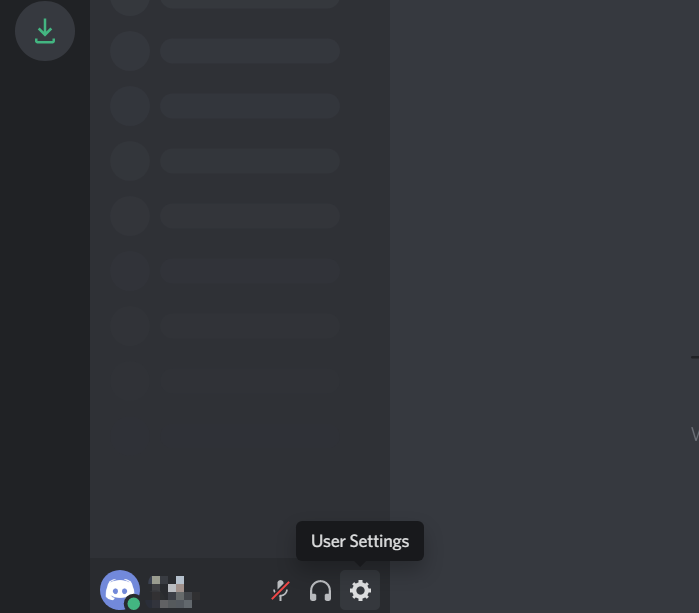
- Ardından, tıklayın Bildirimler Discord'un sol tarafında.
- sonra kapatın Okunmamış Mesaj Rozetini Etkinleştir seçenek.
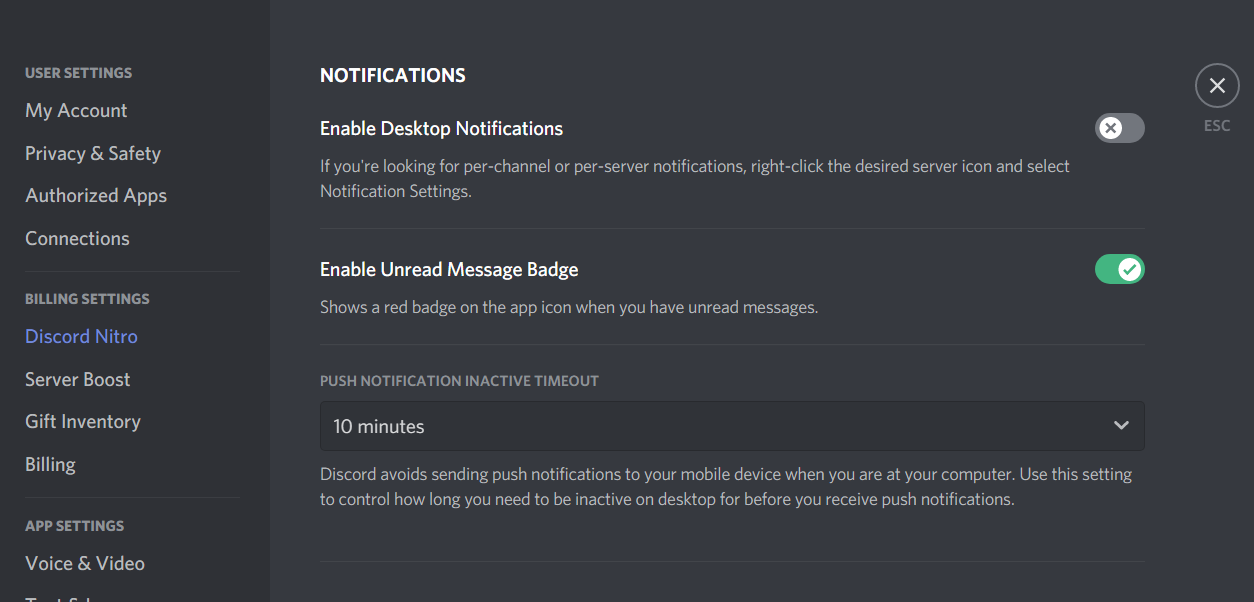
- Ardından Discord uygulamanızı yeniden başlatın.
Discord kırmızı noktası kaybolmazsa bu hızlı ve kolay bir çözümdür, bu yüzden mutlaka deneyin.
2. Kanalları sessize al
- tıklayın sunucu Discord'un sol tarafındaki düğme.
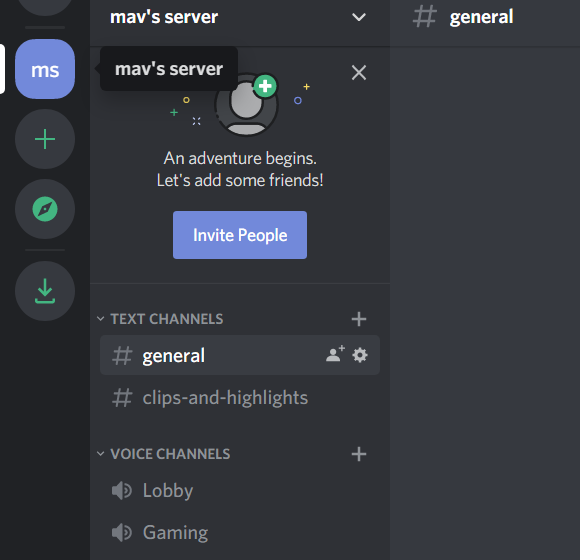
- Bir bağlam menüsü açmak için sesi kapatmak için bir kanalı sağ tıklayın.
- seçin Kanalın sesini kapat seçenek.
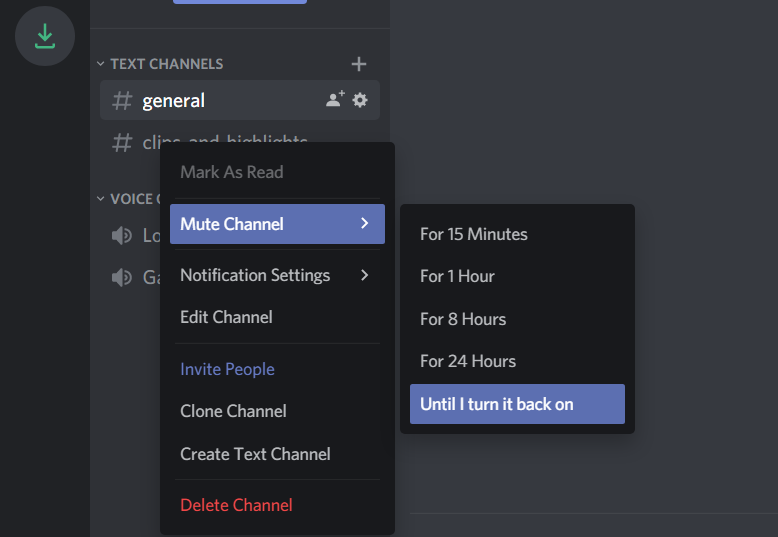
- Ardından ben geri çevirene kadarüzerinde seçenek.
Not: Bir kanalın sesini kapatmak, o kanal için okunmamış mesaj bildirimlerini devre dışı bırakır. Sesi kapatılmamış kanallar için kırmızı nokta okunmamış mesaj bildirimlerini almaya devam edeceksiniz.
Alternatif olarak, kırmızı nokta görev çubuğu simgesi bildiriminden kurtulmak için tüm kanallarınızı sessize alabilirsiniz.
3. Okundu olarak işaretle seçeneğini seçin
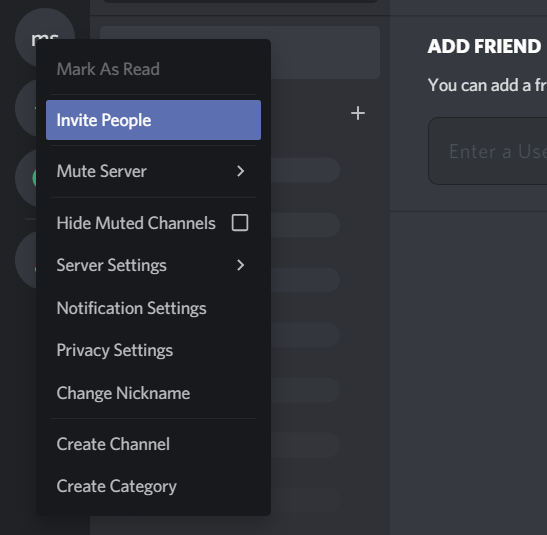
Mesajları okundu olarak işaretleyebilirsiniz. tüm kanallar kırmızı nokta okunmamış mesaj bildirimlerini ortadan kaldırmak için bir sunucu içinde.
Bunu sağ tıklatarak yapabilirsiniz. sunucu düğmesini seçin ve Okundu olarak işaretle seçenek. Bunu tüm Discord'unuz için yapın sunucu Tüm mesajlarınızı okundu olarak işaretlemek için düğmeler.
Bunu yaptıktan sonra Discord simgesindeki kırmızı nokta kaybolacak. Bunun geçici olduğunu ve yeni mesajlar aldıktan sonra kırmızı noktanın görüneceğini unutmayın.
4. Çizgili kırmızı noktayı kaldırmak için çevrimiçi durumunuzu değiştirin
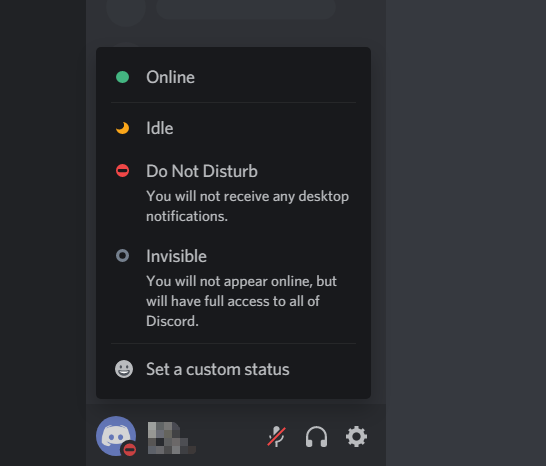
Çizgili çevrimiçi durum kırmızı noktasından kurtulmak için, doğrudan aşağıda gösterilen kullanıcı avatarınızı tıklayın.
Bu, dört alternatif durum ayarı seçebileceğiniz bir menü açacaktır. seçin Çevrimiçi durum Discord'da kırmızı noktayı çizgiyle değiştirme seçeneği.
Bu nedenle, Discord'daki kırmızı noktalardan kurtulmak oldukça basittir.
Okunmamış kırmızı nokta bildirimlerini üç alternatif yöntemle kaldırabilirsiniz, ancak çevrimiçi durum kırmızı noktasından kurtulmanın tek bir yolu vardır.
Discord'da okunmamış mesaj kırmızı noktalarını kaldırmak için tercih ettiğiniz yöntemi seçin.
 Hala sorun mu yaşıyorsunuz?Bunları bu araçla düzeltin:
Hala sorun mu yaşıyorsunuz?Bunları bu araçla düzeltin:
- Bu PC Onarım Aracını İndirin TrustPilot.com'da Harika olarak derecelendirildi (indirme bu sayfada başlar).
- Tıklayın Taramayı Başlat PC sorunlarına neden olabilecek Windows sorunlarını bulmak için.
- Tıklayın Hepsini tamir et Patentli Teknolojilerle ilgili sorunları çözmek için (Okuyucularımıza Özel İndirim).
Restoro tarafından indirildi 0 okuyucular bu ay


